Отображение рабочего экрана. Палитры.
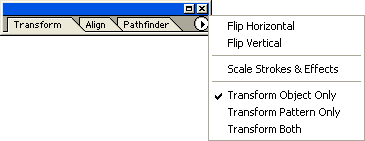
Рис. 2.19. Группа палитр в свернутом виде
Для того чтобы отделить какую-либо палитру от группы, необходимо захватить вкладку этой палитры и перетащить условный прямоугольник, отображающий габариты палитры, за пределы группы. Для того чтобы включить палитру в группу, необходимо также захватить вкладку палитры и перетащить ее в пределы палитры или группы палитр, к которым присоединена данная палитра.
Двойной щелчок на вкладке палитры сворачивает ее, оставляя только вкладки (рис. 2.19). Это еще один способ борьбы за место на экране: палитра присутствует на экране, она доступна в любой момент, но занимает минимальное пространство. При этом доступ к меню палитры сохраняется.
Чтобы развернуть нужную палитру, необходимо дважды щелкнуть на ее вкладке.
При выходе из программы обеспечивается сохранение параметров палитр (их расположения и группировки).
Однако после всех изменений имеется возможность, во-первых, загружать программу с установками палитр по умолчанию, а во-вторых, восстановить исходные параметры в любой момент во время работы программы.
Каждая палитра имеет еще и свое собственное меню команд, которые предоставляют огромное число всевозможных дополнительных функций. Для открытия меню палитры следует нажать треугольную стрелку  ) справа от вкладок в верхней части палитры (рис. 2.20).
) справа от вкладок в верхней части палитры (рис. 2.20).
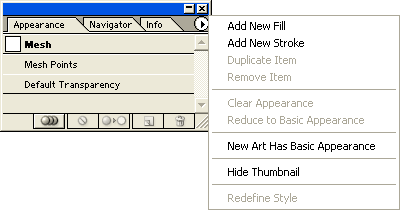
Рис. 2.20. Пример палитры с открытым меню команд
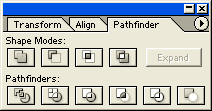
Рис. 2.21. Пример группы палитр со свободным доступом к каждой в отдельности
При объединении палитр в группу они могут отображаться на экране двумя способами:
- перекрывать друг друга, оставляя доступными одновременно только вкладки (tabbed mode) (см. рис. 2.18);
- располагаться таким образом, чтобы предоставлять свободный доступ ко всем полям (docked mode) (рис. 2.21).
Для того чтобы состыковать палитры вторым способом, необходимо переместить вкладку нужной палитры к нижней части другой палитры (при этом появится серая полоска, свидетельствующая о правильном положении палитр и о возможности их объединения).
Для того чтобы переместить блок состыкованных палитр, следует захватить и перемещать общий заголовок блока.
